امروزه اولین گزینه ای که بعد از شنیدن جمله ی "خرید گوشی قیمت مناسب با عملکرد خوب"، به ذهن اکثر خریداران خطور می کند، نام آشنای برند شیائومی است. شیائومی برندی است که با داشتن ویژگی های مورد انتظار و همچنین مطلوب خریداران، از گزینه های اصلی برای خریداری می باشد، چرا که دارای یک پکیج کامل شامل قیمت، ظاهر و عملکردی در حد تعادل است، و همین موضوع توجه متقاضیان زیادی را به سمت خود جلب کرده است. اما مشکلی که اغلب کاربران، با هر نوع مدل گوشی دارند و با آن درگیر هستند، حافظه و دردسر های آن است. یکی از راه های حل این مشکل فضا های ابری هستند که توسط سرویس های مختلف در اختیار کاربران قرار می گیرند. مثلا سرویس آیکلود انحصارا برای سیستم عامل آی او اس، و یا گوگل درایو و دراپ باکس برای اکثر سیستم عامل ها وجود دارند. مزیت اصلی این فضاهای ابری امنیت بالای آنها در نگهداری اطلاعات می باشد.
فضای ابری شیائومی با عنوان MI cloud، به کاربران خود علاوه بر 5 گیگابایت حافظه رایگان، این امکان را می دهد که بتواند فایل، عکس و یا ویدیو های خود را پشتیبانی کند تا در آینده بتواند راحت تر به آنها دسترسی داشته باشد و نگرانی نسبت به آن فایل ها نداشته باشند. یا حتی در صورت گم کردن گوشی خود بتوانند لوکیشن دقیق آن را پیدا کنند. اگر شما هم از این برند گوشی استفاده می کنید برای آشنایی با فضای ابری شیائومی و قابلیت های آن، حتما ادامه مقاله را دنبال کنید.
فعال سازی فضای ابری شیائومی
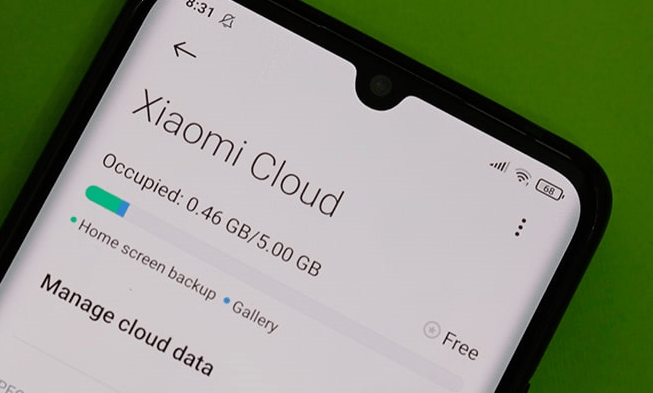
برای استفاده از فضای ابری شیائومی ابتدا باید حساب کاربری خود را ساخته و وارد آن شوید، این حساب در گوشی شیائومی با نام MI account یافت می شود. پس از ساخت می اکانت 5 گیگ اینترنت رایگان در اختیار شما قرار می گیرد و می توانید از آن در کنار حافظه داخلی خود استفاده کنید. اما برای حجم بیشتر باید حتما هزینه پرداخته و آن حجم را خریداری کنید. که متاسفانه این مورد برای کاربران مقیم ایران امکان پذیر نمی باشد. برای فعال سازی فضای ابری گوشی شیائومی خود مراحل زیر را انجام دهید:
- وارد تنظیمات شوید.
- در پایین صفحه، mi account یا حساب mi را انتخاب کنید.
- شماره تماس خود را وارد کنید و Next را بزنید.
- پس از دریافت پیامک، کد ارسال شده را در قسمت جدید وارد کنید.
- در پایان Next را بزنید.
سپس به صفحه جدیدی با عنوان Cloud منتقل می شوید، در همین قسمت در ادامه از شما سوال هایی درباره دادن دسترسی به قسمت های مختلف گوشی، از جمله گالری و مخاطبین و غیره پرسیده می شود که شما می توانید در همین قسمت دسترسی ها را غیرفعال یا فعال کنید، توجه داشته باشید بعد از مرحله دوم، در قسمت فعال سازی فضای ابری شیائومی، شما می توانید به جای وارد کردن شماره تماس خود از طریق حساب کاربری گوگل و یا فیسبوک نیز حساب می اکانت خود را ثبت کنید. لیست فایل هایی که می توانید در این قسمت ذخیره کنید هم در پایین آمده است:
- گالری
- پیام ها
- مخاطبین
- تاریخچه تماس
- یادداشت ها
- WIFI
- عبارت های پر کاربرد
- ضبط کننده
مرحله دوم فعال سازی
پس از ساخت می اکانت، 5 گیگابایت حافظه رایگان در اختیار شما قرار می گیرد که برای استفاده از این قابلیت و مدیریت آن، باید پس از وارد شدن به قسمت MI Account، در پایین صفحه، بخش Xiaomi Cloud را انتخاب کنید. در این بخش لیستی مشاهده می کنید که می توانید تصمیم بگیرید که برای کدام داده ها از اپلیکیشن های مختلف در تلفن همراه شما، ذخیره ابری اطلاعات شکل بگیرد. مثلا می توانید این فضا را برای عکس ها و یا ویدیو های گالری فعال کنید تا قسمتی از این پنج گیگ حافظه برای عکس های گالری شما در نظر گرفته شود. این قابلیت برای قسمت یادداشت ها و مخاطبین و پیام ها نیز قابل اجرا است، دقت داشته باشید قسمت پیام و تماس ها را به دلیل داشتن هزینه برای کاربران، بهتر است غیرفعال نگه داریم.
چگونه فضای ابری شیائومی را خالی کنیم
در خصوص این سوال که چگونه فضای ابری شیائومی را خالی کنیم، می توانیم بگوییم، اگر فضای ابری شیائومی شما پر است، و یا به فضای خالی در این قسمت احتیاج دارید مراحل زیر را برای خالی کردن فضای ابری گوشی خود طی کنید:
- وارد قسمت تنظیمات گوشی شوید.
- در پایین صفحه قسمت حساب MI را انتخاب کنید.
- وارد قسمت Xiaomi Account شوید.
- قسمت مورد نظر برای خالی کردن اطلاعات را انتخاب کنید. (مثلا گالری)
- سپس در آن قسمت محتواهای دلخواه خود را پاک کنید.
به عنوان مثال می توانید درون لیست اکانت فضای ابری خود، برای حذف عکس یا ویدیوها قسمت گالری را انتخاب کنید و از طریق این بخش، عکس های دلخواه خود را حذف کنید تا حافظه فضای ابری خود را خالی کنید.
افزایش فضای ابری شیائومی
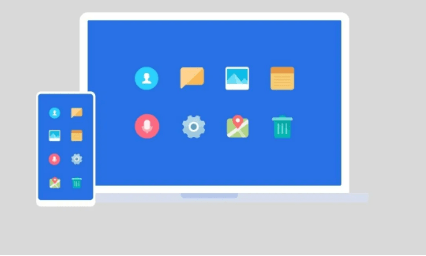
همانطور که گفته شد فضای ابری شیائومی تنها پنج گیگ امن را، در اختیار کاربران خود قرار می دهد اما علاوه بر آن، این برند طرح های ویژه ای را هم برای کسانی که حافظه بیشتری نیاز دارند ارائه می دهد. بطوری که می توانید افزایش فضای ابری شیائومی را تجربه کنید. شما در بخش فضای ابری Xiaomi و قسمت ارتقا طرح، می توانید طرح های متفاوت ارائه شده را ببینید. اما باید توجه داشته باشید که این طرح ها برخلاف حافظه اولیه پنج گیگی، مشمول هزینه می باشند. هزینه های این طرح ها با توجه به حجم آنها متفاوت می باشد. لیست طرح های ارائه شده در گوشی شیائومی را در ادامه می توانید ببینید:
- 50 گیگابایت
- 200 گیگابایت
- 2 ترابایت
که هر کدام با توجه به بازه زمانی انتخابی شما، یعنی 3، 6 یا 12 ماهه هزینه متفاوتی دارند. پرداخت و دریافت این اشتراک ها متاسفانه در ایران بسیار سخت و تقریبا امکان ناپذیر است.
نحوه غیر فعال سازی فضای ابری شیائومی
گاهی کاربران بنا بر دلایل شخصی، دیگر نمی خواهند از سرویس فضای ابری شیائومی استفاده کنند و یا پنج گیگ حافظه رایگان آنها، در حال پر شدن است. برای غیرفعال کردن این قابلیت مراحل ساده زیر را دنبال کنید:
- به تنظیمات گوشی خود بروید.
- در پایین صفحه حساب MI را انتخاب کنید.
- در صفحه جدید گزینه Log out را پیدا و انتخاب کنید.
- صفحه تنظیمات را ببندید و دوباره وارد شوید.
- به قسمت MI Cloud در تنظیمات بازگردید.
- در لیست موجود انتخاب کنید که این فضا برای کدام بخش ها در حالت خاموش باشد.
بازیابی فضای ابری شیائومی
تلفن همراه ما شامل اطلاعات مختلفی از جمله عکس ها، شماره تلفن ها، یادداشت ها و ویدیو های مختلف و همچنین اپلیکیشن هایی با حجم های متفاوت می باشد. اگر شما قصد تعویض گوشی خود به مدل دیگری از برند شیائومی را داشته باشید، می توانید با استفاده از قابلیت فضای ابری شیائومی، تمام اطلاعات گوشی قبلی خود را به مدل جدید انتقال دهید. حتی اگر گوشی شما ریست شود نیز، با استفاده از این قابلیت می توانید تمام اطلاعات قبلی خود را دوباره بازیابی کنید. این بازیابی برای اتفاقات غیر منتظره بسیار مناسب است چرا که دیگر لازم نیست نگران پاک شدن همیشگی اطلاعات گوشی خود باشید. این قابلیت بازیابی درون قسمت Home Screen، در قسمت حساب MI است، برای فعال سازی قابلیت پشتیبان گیری، وارد این قسمت شوید و در قسمت Cloud Backups گزینه آبی Backup now را انتخاب کنید. در ضمن می توانید در همین صفحه در بخش Backup Schedule مشخص کنید که این عمل روزانه و یا هفتگی انجام شود. بعد از انجام این مراحل مطمئن باشید در گوشی شیائومی جدید خود پس از وارد شدن به می اکانت خود اطلاعات سابق شما آماده بازیابی است فقط کافی است در گوشی شیائومی جدید خود وارد حساب MI شوید و در منوی اصلی Xiaomi Cloud، به قسمت Home Screen رفته و گزینه Restore items from the cloud را انتخاب کنید. دقت داشته باشید گوشی شما حتما باید به وای فای متصل باشد چرا که این پروسه ممکن است زمان زیادی بگیرد که قاعدتا نیازمند اینترنت قوی و پر سرعت می باشد.
پیدا کردن گوشی شیائومی با استفاده از فضای ابری
گم کردن و یا جا گذاشتن تلفن همراه، از اتفاقات ناخوشایندی است که ممکن است برای هر کسی پیش بیاید. اما فضای ابری گوشی شیائومی تا حدودی مواجهه با این مسئله را برای کاربرانش راحت تر کرده است. فرض کنیم شما تلفن همراه خود را گم کرده اید و یا دزدیده شده است. اگر از قبل گزینه Find My Phone را که در قسمت می اکانت است را فعال کرده باشید، به راحتی می توانید درون نقشه، لوکیشن گوشی خود را در لحظه متوجه شوید. برای این کار لازم است وارد سایت فضای ابری شیائومی شوید و Sign In را انجام دهید، سپس در منویی که ظاهر می شود گزینه Find Device را انتخاب کنید تا لوکیشن دقیق تلفن همراهتان در صفحه ظاهر شود.
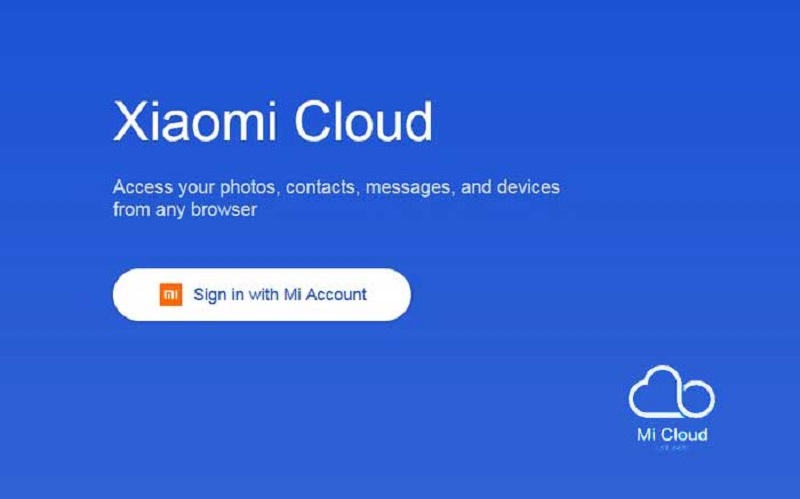
همچنین با کلیک کردن بر گوشه بالای سمت راست صفحه، با گزینهErase Data می توانید در همان لحظه اطلاعات کل گوشی را پاک کنید. همچنین اگر شما از دسته افرادی هستید که گوشی سایلنت خود را در محیط های بسته گم می کنید، در این بخش گزینه ای با عنوان Play Sound وجود دارد که اگر گوشی در حالت سایلنت هم باشد، صدایی را پخش کند تا صاحب آن راحت تر تلفن را پیدا کند.
سخن پایانی
در کل قابلیت فضای ابری در گوشی های شیائومی بسیار کاربردی است. چرا که کاربران علاوه بر بهره مند شدن از پنج گیگابایت حافظه رایگان، می توانند از امنیت اطلاعات موجود در تلفن همراه خود نیز، مطمئن باشند. علاوه بر آن به راحتی بازیابی انجام دهند و حتی در زمان در اختیار نداشتن گوشی خود، اطلاعات آن را مدیریت و یا به کل پاک کنند. قابلیت همگام سازی فضای ابری شیائومی یا همان Sync ها نیز می توانند محدودسازی شوند، به عنوان مثال تنها در قسمت مخاطبین همگام سازی صورت گیرد و برای باقی قسمت ها خاموش باشد. پس اگر شما هم پس از خواندن این مقاله نیاز وجود فضای ابری شیائومی را حس کردید پیشنهاد می کنیم هر چه سریعتر برای بهره مند شدن از آن اقدام کنید.
منبع: m-de.gearbest


دیدگاههای بازدیدکنندگان
سلام خسته نباشید خداقوت
691 روز پیش ارسال پاسخچطوری میشه این فضا را افزایش داد من مشکل دارم میشه راهنمایی کنید
باتشکر
سلام و وقت بخیر
691 روز پیش ارسال پاسخبرای این کار، دو راه پیش رو دارید:
1. اشتراک تهیه کنید؛ برای این کار باید به تنظیمات برید و روزی گزینه Mi Account کلیک کنید. بعدش هم گزینه Mi Cloud رو انتخاب کنید. در نهایت Upgrade Membership رو بزنید و پکیجی که مد نظرتون هستش رو خریداری کنید.
2. یک اکانت جدید بسازید تا دوباره 5 گیگ فضای رایگان به شما اختصاص داده بشه.
موفق باشید
چجوری اکانت جدید بسازم ؟
691 روز پیش ارسال پاسخسلام دوست عزیز
691 روز پیش ارسال پاسخمطلب رو بخونید؛ ساخت اکانت به طور کامل آموزش داده شده
موفق باشید
سلام خسته نباشید چگونه میشود عکس هایی که در فضای ابری داریم را به گالری انتقال دهیم
691 روز پیش ارسال پاسخسلام علی عزیز؛ برای انجام این کار باید مراحل زیر رو انجام بدید:
691 روز پیش ارسال پاسخ1. برنامه گالری رو باز کنید.
2. به بخش مربوط به کلود برید.
3. فولدر یا آلبومی که قصد دانلود اون رو دارید، انتخاب کنید.
4. عکس مورد نظرتون رو پیدا کنید و بر روی مشاهده (view) کلیک کنید.
5. گزینه بیشتر (More) رو انتخاب کنید و بعدش دانلود رو بزنید.
امیدواریم که بتونید عملیات دانلود رو انجام بدید.
موفق باشید
سلام خسته نباشید. من میخوام فضای ابریو فعال کنم مینویسه که مجوز برداشته شده است تمام دسترسیارم بهش دادم اما باز نمیشه فعالش کنم ممنون میشم راهنمای کنین
691 روز پیش ارسال پاسخسلام علی عزیز
691 روز پیش ارسال پاسخلطفا تمامی مراحلی که در مقاله گفته شده رو به ترتیب انجام بدید
ابتدا می اکانت بسازید و ...
در خصوص دسترسی هم، می تونید از بخش تنظیمات مربوط به برنامه، شرایطی که لازم هستش رو فعالسازی کنید
در صورتی که با ارور خاصی مواجه میشید، لطفا عین همون رو برامون بنویسید
موفق باشید
سلام من فضای ابریم رو چند تا ازش حذف میکنم بعد میخوام همون تعداد یا کمتر بریزم توش مینویسه فضای ابری در است
691 روز پیش ارسال پاسخسلام دوست عزیز
691 روز پیش ارسال پاسخمیشه واضح تر توضیح بدید تا بتونیم بیشتر کمکتون کنیم؟ میگه فضای ابری پر است؟
سلام خسته نباشید چطوری تماس حذف شده رو میتونم پیدا کنم در فضای ابری ؟
691 روز پیش ارسال پاسخسلام ماریا عزیز
691 روز پیش ارسال پاسخباید به این نکته توجه داشته باشید که ابتدا فضای ابری شیائومی می بایست به تماس های شما دسترسی داشته باشه تا بتونید اونها رو بازیابی کنید؛ بنابراین اگر دسترسی برای اونها فعال نبوده، قادر به پیدا کردن شماره حذف شده نیستید:
برای این کار، کافیه به قسمت تنظیمات برید و عبارت Cloud رو سرچ کنید؛َ سپس روی گزینه Sync Contacts With Xiaomi Cloud کلیک کنید و اون رو فعال کنید.
در قسمت سرچ شده، گزینه ای تحت عنوان Sync Call History هم وجود داره که بهتره اون رو هم فعال کنید.
سپس به شیائومی کلود مراجعه کنید و به دنبال Call History بگردید
موفق باشید
من که نفهمیدم چطوری میتونم عکسامو از فضا ابری بردارم بیارم تو گالریم
691 روز پیش ارسال پاسخسلام رسول عزیز
691 روز پیش ارسال پاسخ1. اپلیکیشن گالری رو باز کنید.
2. به بخش مربوط به فضای ابری یا همون کلود درون برنامه برید.
3. فولدر یا آلبومی که قصد بارگیری اون رو دارید، انتخاب کنید.
4. عکس مورد نظرتون رو جستجو کنید و بر روی مشاهده (view) ضربه بزنید.
5. گزینه تحت عنوان بیشتر یا (More) رو انتخاب کنید و بعدش دانلود رو بزنید.
پاینده باشید
سلام اگه فضای ابری مثلا گالری رو حذف کنیم ، گالری مون حذف میشه؟
691 روز پیش ارسال پاسخسلام دوست عزیز
691 روز پیش ارسال پاسختوجه داشته باشید که اگر عکس های گفته شده فقط در فضای ابری باشن، قطعا حذف میشن
اما اگر اونها رو هم در گالریتون دارید و هم در فضای ابری، خیر؛ در این صورت حذف نمیشن
با این حال برای جلوگیری از خطا، پیشنهاد می کنیم اونها رو در فضاهای مجزایی ذخیره سازی کنید تا یه وقت اشتباهی پیش نیادش
قبل از انجام عملیات مورد نظر، توصیه می کنیم که این کار رو روی برخی از فایل ها یا عکس هاتون انجام بدید تا مطمئن بشید که عکس ها به طور کامل پاک میشن یا خیر
ناگفته نمونه که وقتی فایل یا عکسی رو از فضای ابری پاک می کنید، تا 30 روز در بخش سطل اشغال باقی میمونه
موفق باشید